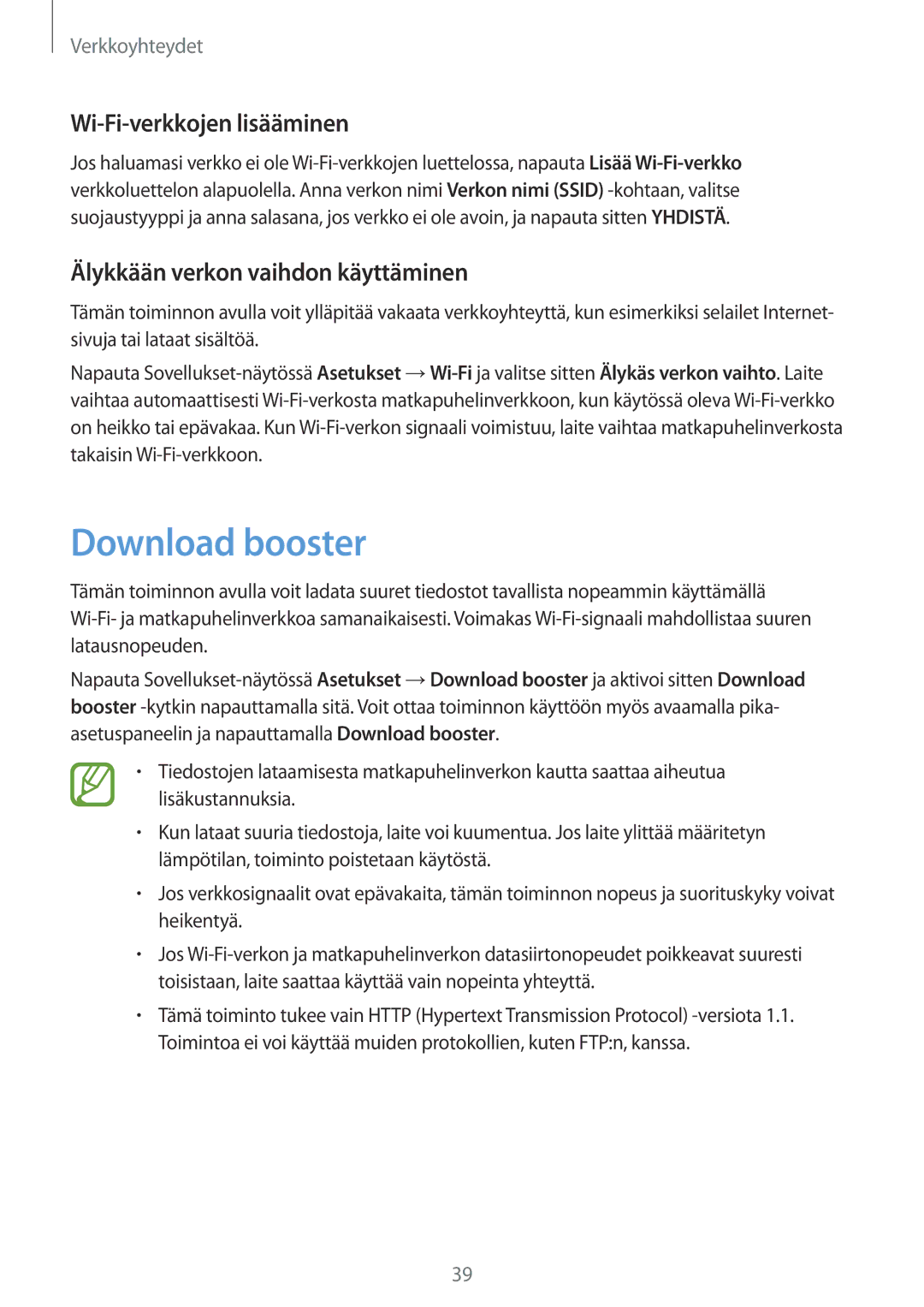Verkkoyhteydet
Wi-Fi-verkkojen lisääminen
Jos haluamasi verkko ei ole
Älykkään verkon vaihdon käyttäminen
Tämän toiminnon avulla voit ylläpitää vakaata verkkoyhteyttä, kun esimerkiksi selailet Internet- sivuja tai lataat sisältöä.
Napauta
Download booster
Tämän toiminnon avulla voit ladata suuret tiedostot tavallista nopeammin käyttämällä
Napauta
•Tiedostojen lataamisesta matkapuhelinverkon kautta saattaa aiheutua lisäkustannuksia.
•Kun lataat suuria tiedostoja, laite voi kuumentua. Jos laite ylittää määritetyn lämpötilan, toiminto poistetaan käytöstä.
•Jos verkkosignaalit ovat epävakaita, tämän toiminnon nopeus ja suorituskyky voivat heikentyä.
•Jos
•Tämä toiminto tukee vain HTTP (Hypertext Transmission Protocol)
39